7 лучших способов исправить приложение Apple TV, не работающее на Android TV
Разное / / May 05, 2022
Пользователи Smart TV могут наслаждаться эксклюзивным контентом Apple TV, используя Приложение Apple TV для Android TV. Это работает, только если вы подписаны на сервис Apple TV +. Раньше пользователи Android TV могли брать напрокат или покупать фильмы в приложении Apple TV. Теперь вам нужно использовать iPhone, iPad или Mac.

При использовании Apple TV удобно смотреть любимые фильмы и передачи на большом экране. Однако качество просмотра ухудшается, когда приложение Apple TV перестает работать должным образом. Мы здесь, чтобы предоставить вам полезные способы исправить приложение Apple TV, не работающее на Android TV.
1. Проверьте свой платежный статус
После бесплатной пробной версии пользователи должны платить ежемесячную абонентскую плату за услуги Apple TV. Вы также можете интегрировать план Apple TV+ в подписку Apple One, чтобы пользоваться дополнительными услугами. Если у вас возникли проблемы с приложением Apple TV на Android TV, проверьте свои платежные данные на iPhone, iPad или Mac.
Выполните следующие действия для iPhone и iPad.
Шаг 1: Откройте «Настройки» на вашем iPhone или iPad.

Шаг 2: Нажмите на имя своего профиля вверху.

Шаг 3: Выберите Оплата и доставка.

Предпочтительные способы оплаты будут отображаться на вашем экране.

Вот как можно удалить способ оплаты.
Шаг 1: Нажмите на способ оплаты, который вы хотите удалить.
Шаг 2: Выберите Удалить способ оплаты.

Если вы используете Apple Wallet, есть вероятность, что в нем может закончиться баланс. Вы можете нажать на значок Apple Wallet и добавить средства.
Выполните следующие действия для Mac.
Шаг 1: Нажмите Command + пробел, чтобы открыть поиск Spotlight, введите Магазин приложений и нажмите «Возврат».

Шаг 2: Нажмите на значок своего профиля в левом нижнем углу.

Шаг 3: Нажмите «Настройки учетной записи».

Шаг 4: Войдите в систему, используя свой Apple ID и пароль.

Все данные вашей учетной записи появятся на вашем экране.
Шаг 5: Найдите платежную информацию.

Шаг 6: Нажмите «Управление платежами».

Шаг 7: В разделе «Управление платежами» нажмите на способ оплаты, который вы хотите удалить.

Шаг 8: Прокрутите вниз, чтобы увидеть варианты «Добавить способ оплаты» и «Добавить средства в Apple Wallet», если у вас мало средств на балансе.
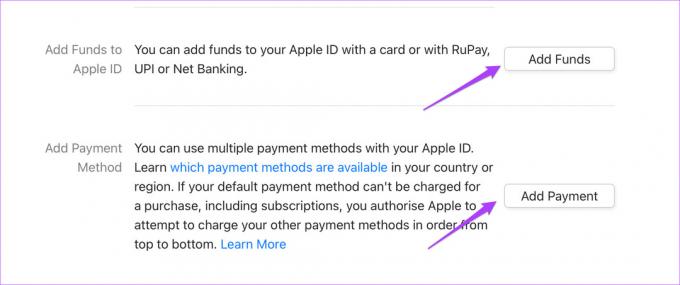
2. Проверьте, не превышен ли лимит устройства
Пользователи могут пользоваться подпиской Apple TV+ на шести устройствах одновременно. Поэтому, если члены вашей семьи или друзья используют вашу учетную запись, скорее всего, лимит устройства превышен. Следовательно, вы не можете наслаждаться Apple TV на своем Android TV.
Выполните следующие действия, если вы хотите запретить доступ любого устройства к вашему идентификатор Apple ID. Обратите внимание, что вам снова потребуется iPhone, iPad или Mac. Шаги для всех трех платформ остаются прежними. Мы используем айфон.
Шаг 1: Перейти к настройкам.

Шаг 2: Нажмите на имя своего профиля.

Шаг 3: Прокрутите вниз, чтобы увидеть список всех устройств, подключенных к вашему Apple ID.

Шаг 4: Выберите устройство, которое вы хотите удалить.
Шаг 5: На странице информации об устройстве нажмите «Удалить из учетной записи».

3. Обновите приложение Apple TV на своем Android TV
Некоторые ошибки могут ограничивать удобство использования приложения Apple TV на вашем Android TV. В этом случае рекомендуется проверить и обновить приложение, чтобы удалить эти ошибки. Вот как.
Шаг 1: Откройте Play Маркет на своем Android TV.

Шаг 2: Перейдите к значку своего профиля в правом верхнем углу.

Шаг 3: Выберите «Управление приложениями и играми».

Шаг 4: Выберите Проверить наличие обновлений.

Обновление приложений на каждой платформе считается хорошей практикой.
4. Принудительно завершите работу и перезапустите приложение Apple TV.
Принудительный выход из приложения, безусловно, может помочь избавиться от проблем с использованием. Вы можете попробовать принудительно закрыть и перезапустить приложение Apple TV на Android TV. Это может помочь в решении проблемы. Следуй этим шагам.
Шаг 1: Выберите вкладку «Приложения» на главной странице Android TV.

Шаг 2: Прокрутите вниз и выберите приложение Apple TV.

Шаг 3: Нажмите и удерживайте значок приложения Apple TV, чтобы открыть дополнительные параметры.

Шаг 4: Выберите Информация.

Шаг 5: Выберите Force Stop или Force Quit из списка вариантов.

Шаг 6: Нажмите Ок для подтверждения.

Шаг 7: Перезапустите приложение Apple TV.
5. Перезагрузите Android-телевизор
Вы можете попробовать выключить Android TV и отключить его от источника питания. Затем через 5-10 минут снова включите Android TV. Это перезапустит весь интерфейс вашего Android TV.
6. Очистить кэш приложения Apple TV
Кэш приложения содержит информацию об использовании вами приложения на любой платформе. Для приложения Apple TV на Android TV вы можете попробовать очистить кэш приложения, чтобы повысить стабильность пользовательского интерфейса. Следуй этим шагам.
Шаг 1:Выберите значок приложения Apple TV на вкладке «Приложения».

Шаг 2: Нажмите и удерживайте значок, чтобы открыть параметры, и выберите «Информация».
 Шаг 3: Выберите Очистить кэш из списка параметров.
Шаг 3: Выберите Очистить кэш из списка параметров.

Шаг 4: Перезапустите приложение Apple TV.
7. Удалите и переустановите приложение Apple TV.
Если ни одно из решений не помогло вам, мы предлагаем удалить и переустановить приложение Apple TV на вашем Android TV. Вот как.
Шаг 1: Нажмите и удерживайте значок приложения Apple TV.

Шаг 2: Выберите Удалить.

Шаг 3: Нажмите Ок для подтверждения.

Шаг 4: Перейдите в Play Store на своем Android TV и снова установите приложение Apple TV.
Наслаждайтесь приложением Apple TV на своем Android TV
Эти решения помогут вам без проблем наслаждаться Apple TV на Android TV. Apple TV каждую неделю обновляет свою библиотеку фильмов и телепередач. Многие новые оригиналы Apple TV+ продолжают появляться на платформе.
Последнее обновление: 5 мая 2022 г.
Вышеупомянутая статья может содержать партнерские ссылки, которые помогают поддерживать Guiding Tech. Однако это не влияет на нашу редакционную честность. Содержание остается беспристрастным и аутентичным.



